ShareThis: Créateur de popups & autres outils web
Nos outils Web
Vous souhaitez faire augmenter gratuitement le trafic sur votre site Web, votre liste de diffusion et vos abonnés ? Tirez parti de nos outils Web gratuits pour atteindre vos objectifs de marketing.
Les boutons de partage de vidéos
Permettez à votre public de partager des vidéos sur votre site en un seul clic
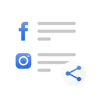
Flux de réseaux
Obtenez plus d'abonnés en diffusant des messages sociaux en continu sur votre site web
Les boutons de partage d'images
Permettez à votre public de partager votre
contenu visuel le plus percutant
Boutons de réactions
Un moyen simple et amusant pour votre public de partager ses réactions.
Créateur de formulaires
Créer des formulaires de contact personnalisables, des sondages, etc.
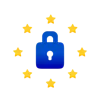
Plate-forme de gestion du consentement
Recueillez facilement le consentement clair et éclairé de vos visiteurs.
Créateur de popups
Convertissez le trafic de votre site Web en prospects grâce à de superbes fenêtres contextuelles.
Créateur de popups
Créez des popups de site Web puissants pour générer des pistes et stimuler les ventes grâce à des modèles faciles à utiliser.
- Gratuit d'utilisation
- Facile d'installation
- Rapide à personnaliser

Modèles
lancez-vous avec des modèles faciles à utiliser, y compris le "spin to win", l'inscription par courriel, la livraison gratuite, et plus encore !
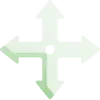
Positionnement flexible
Capturez les visiteurs au bon moment grâce à une mise en page centrée, en bannière, en plein écran ou en pop-up en coin.

Collecte de courriels
Obtenez davantage d'abonnés grâce à un champ de collecte d'e-mails et synchronisez-les avec Google Sheets ou Mailchimp.
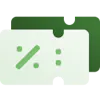
Coupons
Ajoutez des codes de réduction à votre popup que votre client peut copier en cliquant dessus.
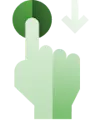
Déclencheurs d'affichage
Définissez des contrôles pour déclencher des pop ups lorsque les visiteurs montrent une intention de sortie, défilent, cliquent, etc.
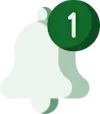
Notifications
Configurez des notifications par courriel pour les nouvelles soumissions de popup et les répondeurs automatiques.
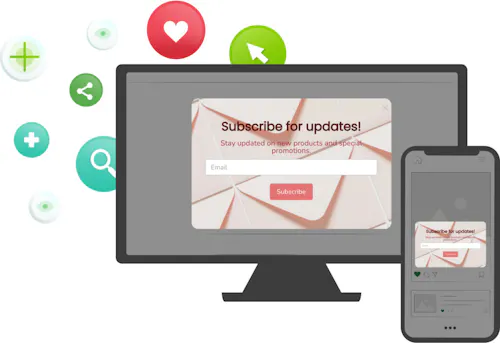
- Personnalisez votre popup
Sélectionnez un modèle, modifiez le contenu et adaptez le design à votre marque. - Ajoutez le code à votre site
Insérez votre code ShareThis unique dans l'en-tête de votre site Web. - Copiez et collez le code de placement
Ajoutez le code de placement là où vous souhaitez que l'outil apparaisse.

Intégrations
Foire Aux Questions
Vous avez des questions sur nos produits et services ? Ne cherchez pas plus loin !
Créer des popups de capture de courrier électronique
Capturez plus de prospects et élargissez votre liste de diffusion en utilisant le modèle de capture d'e-mail. Vous pouvez facilement ajuster votre mise en page, vos couleurs, votre texte et votre bouton. Vous pouvez également créer votre propre répondeur automatique qui sera envoyé aux nouvelles inscriptions. Vous trouverez ce modèle sous Contrôles > Répondeur automatique de courrier électronique.

Gardez les visiteurs sur votre site
Un bon moyen de garder les visiteurs sur votre site est de leur faire une offre spéciale au moment où ils commencent à partir. C'est ce qu'on appelle généralement une fenêtre contextuelle d'intention de départ. Pour créer votre popup d'intention de sortie, sélectionnez d'abord votre modèle préféré dans l'onglet Modèle, puis dans l'onglet Contrôles, allez dans Options d'affichage des popups et sélectionnez Lorsque les visiteurs commencentà partir.

Créer une promotion "Spin to Win
Spin to Win est un excellent moyen de donner à vos visiteurs une chance de gagner des réductions sur les produits de votre boutique en ligne ! Ils saisissent leur adresse électronique, font tourner la roue et ont une chance de gagner une réduction. Cela vous permettra d'augmenter vos ventes, tout en recueillant de nouvelles informations de contact auprès de vos clients afin d'étoffer votre liste de diffusion.

En savoir plus sur la mise en place de votre promotion Spin to Win Ici.
Obtenir plus d'adeptes, stimuler les conversions ou publier une enquête
Vous pouvez intégrer n'importe quel plugin POWR dans votre popup pour personnaliser encore plus votre messagerie et vos appels à l'action. Voici quelques cas d'utilisation courants :
- Utilisez les icônes deréseaux sociaux pour augmenter votre audience.
- Intégrez un compte à rebours pour annoncer le début ou la fin d'une vente promotionnelle spéciale.
- Ajoutez un générateur de formulaires pour créer une enquête de satisfaction à afficher lorsqu'un client quitte votre site.

Cliquez sur Ajouter un élément et sélectionnez l'un des plugins recommandés, ou cliquez sur Plus de plugins POWR pour voir les options supplémentaires.
Note : Vous devrez éditer séparément votre plugin intégré en cliquant sur le bouton Editer au-dessus du plugin inséré.
Comment puis-je ajouter un code de bon de réduction à une fenêtre contextuelle POWR ?
Vous pouvez ajouter un élément Coupon à votre popup dans votre éditeur POWR > Contenu > Ajouter un élément. Toutefois, le coupon sera ajouté à la fenêtre contextuelle elle-même, et non à son e-mail de réponse automatique.

Est-ce que POWR Popup fonctionne sur tous les sites web ?
Malheureusement, non. Contrairement aux autres plugins POWR, certaines plateformes et certains constructeurs de sites ne supportent pas les popups POWR. Il s'agit notamment de Facebook, GoDaddy, Google Sites, iBuildApp, Moonfruit, Webs.com, et de tout site où des éléments sont ajoutés via iFrame.
Comment faire du courrier électronique un élément obligatoire ?
Vous devrez désactiver lebouton"Fermer" ou désactiver lebouton"Fermer lorsqu'un visiteur clique loin de votre popup" afin que les clients puissent remplir l'adresse électronique avec certitude :

Ajout d'images de fond dans le popup POWR
Pour personnaliser le popup avec vos propres images, veuillez suivre les étapes ci-dessous :
- Ouvrir les paramètres Popup
- Sélectionnez un modèle
- Cliquez sur l'onglet "Contenu
- Ouvrez la section "Mise en page
- Faites défiler un peu vers le bas et vous verrez l'endroit où les images de fond peuvent être ajoutées
- Appuyez sur le bouton "Remplacer l'image".
- Republier l'application pour sauvegarder les modifications
Veuillez vous référer aux images ci-dessous.


Recevoir des notifications par courrier électronique lorsqu'un visiteur laisse son courrier électronique dans la fenêtre contextuelle
Pour recevoir une notification par e-mail :
1. Ouvrez l'éditeur POWR pour votre popup.
2. Allez à Contenu > Saisie des courriels.
3. Ajoutez votre adresse électronique dans le champ " Envoyer les notifications de soumission à : ".
4. Cliquez sur Terminé > Publier pour enregistrer vos modifications.
Le popup POWR est réglé par défaut pour s'ouvrir une seconde après que quelqu'un ait atterri sur une page. Si vous utilisez une version améliorée de POWR Popup, vous avez plus d'options pour savoir quand déclencher le popup. Vous pouvez le définir dans le menu "Contrôles" > "Options d'affichage des fenêtres contextuelles". Les options sont les suivantes :
- Immédiatement - votre popup apparaît dès que votre site se charge.
- Lorsque lesvisiteurs commencent à partir - une fenêtre contextuelle apparaît lorsque le visiteur se déplace pour quitter la page (la souris est concentrée sur la barre d'adresse).
- *Veuillez noter que cette fonction ne fonctionne pas sur les mobiles car la vue mobile ne possède pas de curseur qui devrait déclencher l'apparition d'une fenêtre contextuelle.
- Après un délai - le popup apparaîtra après un délai déterminé. Utilisez le curseur pour régler votre délai.
- Après le défilement - Apparaît après qu'un visiteur ait fait défiler un pourcentage de la page.
- Déclenchement personnalisé - une fenêtre contextuelle apparaîtra lorsqu'un visiteur cliquera sur quelque chose sur votre page. Pour configurer cela, vous devez ajouter le plugin à la page, puis envelopper un morceau de texte, un bouton ou une image dans une classe CSS spéciale, comme ceci...
<span class=”trigger-popup”><em>your text, button, or image here</em></span>
Zapier vous permet de connecter POWR Popup à plus de 2 000 autres services web. Les connexions automatisées appelées Zaps, établies en quelques minutes sans codage, peuvent automatiser vos tâches quotidiennes et créer des flux de travail entre les applications qui ne seraient pas possibles autrement.
Chaque Zap a une application comme **Déclencheur**, d'où proviennent vos informations et qui provoque une ou plusieurs **Actions** dans d'autres applications, où vos données sont envoyées automatiquement.
Avec le plan Popup Pro, vous pouvez vous connecter à d'autres services web en utilisant Zapier. Vous pouvez faire des choses sympas en créant des "Zaps" avec Popup :
- Envoyer de nouvelles coordonnées à une fiche Google
- Créez de nouveaux clients dans votre magasin Shopify pour chaque nouvelle soumission
- Ajouter de nouveaux abonnés aux listes Mailchimp / AWeber / Constant Contact / Klaviyo / HubSpot / Salesforce (et plus)
Voici une liste complète des intégrations Zapier disponibles avec Popup :
AWeber, Constant Contact, Freshsales, Google Sheets, HubSpot, Mailchimp, Salesforce, Shopify, Slack, Klaviyo, Mailerlite, Zapier SMS, GoToMeeting, Clickfunnels, ClickUp, Dubsado, Thinkific.
1. lancez-vous: Créer un Popup
- Créer un Popup dans la plate-forme ShareThis .

2a. Utilisez l'une de nos Zones existantes

- Créer des lignes de feuilles de calcul Google Sheets à partir de nouvelles soumissions POWR Popup Utilisez ce Zap
- Créer des abonnés à Mailchimp à partir de nouvelles adresses électroniques capturées avec POWR Popup Utilisez ce Zap
- Ajouter les nouvelles adresses électroniques collectées avec POWR Popup à Constant Contact Utilisez ce Zap
- Ajouter à AWeber les nouvelles adresses électroniques collectées avec POWR Popup Utilisez ce Zap
- Créer des clients Shopify à partir de nouvelles soumissions de POWR Popup Utilisez ce Zap
2b. Ou bien, créez un Zap personnalisé
Étape de déclenchement :
- Inscrivez-vous pour un compte Zapier gratuitDe là, vous pouvez vous lancer dans l'aventure.
- Cliquez sur le bouton "FAIRE UN ZAP". La création d'un Zap ne nécessite aucune connaissance en codage et vous serez guidé pas à pas à travers la configuration.

3. Recherchez le POWR Popup comme votre application de déclenchement et sélectionnez Nouvelle réponse comme votre déclencheur de POWR Popup :

- Connectez votre compte POWR.

- Trouvez le Popup que vous souhaitez connecter à Zapier dans la liste déroulante. Nous vous recommandons de lui donner un nom convivial pour que vous puissiez le trouver facilement.

- Soumettez une réponse par le biais du popup que vous avez connecté. Assurez-vous que le test est réussi :

Action Step :
- Dans Choisissez une application d'action, recherchez le service auquel vous souhaitez envoyer votre réponse popup.

- Sélectionnez une des actions disponibles pour l'application d'action sélectionnée.
- Connectez votre compte.
- Choisissez les champs popup que vous souhaitez transmettre à votre application d'action, et reliez-les au bon endroit dans votre application d'action. Il est essentiel que vous sélectionniez tous les champs popup pour lesquels de nouvelles réponses doivent être transmises à l'application d'action. Les champs qui ne sont pas fusionnés n'apparaîtront pas dans votre application d'action.
- Testez votre automatisation.
- Activez votre Zap !
Nous aimerions connaître votre avis sur ce produit !
Obtenez votre Popup Builder
Convertissez le trafic de votre site Web en prospects grâce à de superbes popups.






.jpg)

Commentaires
Enregistrer un commentaire
🖐 Hello,
N'hésitez pas à commenter ou vous exprimer si vous avez des trucs à dire . . .👉